ps合成跳出相框场景教程
分别添加投影样式。

效果如下。

场景基本处理完毕,下面制作跳出相框的效果,首先打开大树图片。

转到通道面板选择蓝通道,计算和曲线命令处理。
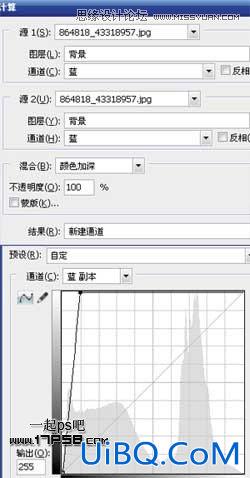
我们会得到下图效果。

用优艾设计网_Photoshop进阶教程曲线套索围绕树做一选区,反选填充白色。

然后用白色笔刷涂抹,去掉不和谐区域,反相。

调出这个通道的选区,回到图层面板ctrl+J复制选区到新层,把这2个图层拖入帅哥文档中,群组这3个图层,相框位于中间,抠出的大树位于顶层。

通过添加蒙版去除多余的部分。

打开郁金香图片。

老方法处理。
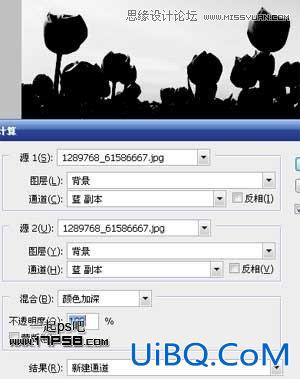
曲线调整,反相。











 加载中,请稍侯......
加载中,请稍侯......
精彩评论